
Créer, supprimer et utiliser les playlists dans iTunes sur PC
Vous pouvez créer des playlists pour différentes ambiances, pour organiser le contenu multimédia par thème ou pour regrouper des morceaux à graver sur un CD.
Les playlists que vous créez sont assorties de l’icône ![]() .
.
Vous pouvez également créer une playlist intelligente automatiquement mise à jour selon des critères que vous choisissez, ou créer une playlist Genius comportant des morceaux de votre bibliothèque similaires à celui sélectionné.
Créer une playlist
Dans l’app iTunes
 sur votre PC, choisissez Fichier > Nouvelle playlist.
sur votre PC, choisissez Fichier > Nouvelle playlist.La nouvelle playlist apparait dans la barre latérale de gauche, sous « Playlists de musique ».
Saisissez un nom pour la playlist.
Astuce : pour créer une playlist et y ajouter des morceaux en même temps, sélectionnez un ou plusieurs morceaux dans votre bibliothèque, cliquez avec le bouton droit, puis choisissez Ajouter à la playlist > Nouvelle playlist.
Ajouter des éléments à une playlist
Dans l’app iTunes ![]() sur votre PC, sélectionnez une playlist dans la barre latérale à gauche et effectuez l’une des opérations suivantes :
sur votre PC, sélectionnez une playlist dans la barre latérale à gauche et effectuez l’une des opérations suivantes :
Où que vous soyez dans votre bibliothèque iTunes, faites glisser un élément sur une playlist dans la barre latérale de gauche.
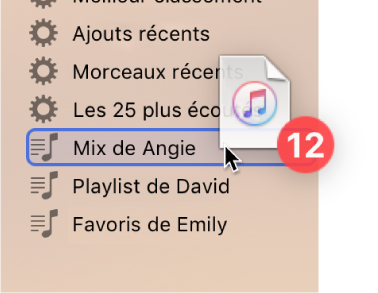
Cliquez sur un élément avec le bouton droit de la souris, choisissez Ajouter à la playlist, puis choisissez une playlist.
Astuce : pour ajouter des morceaux à une playlist sans les ajouter à votre bibliothèque, choisissez Édition > Préférences, cliquez sur Général, puis décochez la case « Ajouter des morceaux à la bibliothèque lors de l’ajout aux playlists ».
Modifier une playlist
Dans l’app iTunes ![]() sur votre PC, sélectionnez une playlist dans la barre latérale à gauche et effectuez l’une des opérations suivantes :
sur votre PC, sélectionnez une playlist dans la barre latérale à gauche et effectuez l’une des opérations suivantes :
Pour renommer la playlist : Sélectionnez le nom de la playlist en haut de la fenêtre, puis saisissez le nouveau nom.
Pour modifier l’ordre des éléments : Choisissez Présentation > Trier par. Lorsque vous choisissez Présentation > Trier par > Ordre de la playlist, vous pouvez faire glisser les éléments dans l’ordre que vous voulez.
Pour supprimer un élément : Sélectionnez l’élément, puis appuyez sur la touche Suppr.
Si l’élément supprimé est déjà dans votre bibliothèque, le supprimer d’une playlist ne le supprime pas de votre bibliothèque ou dispositif de stockage.
Supprimer une playlist
Si vous supprimez une playlist, les éléments de cette playlist sont conservés dans votre bibliothèque et sur votre ordinateur.
Dans l’app iTunes
 sur votre PC, effectuez l’une des opérations suivantes :
sur votre PC, effectuez l’une des opérations suivantes :Sélectionnez une playlist dans la barre latérale à gauche, puis appuyez sur la touche Suppr.
Cliquez avec le bouton droit sur une playlist dans la barre latérale à gauche, puis choisissez « Supprimer de la bibliothèque ».
Cliquez sur Supprimer pour confirmer.